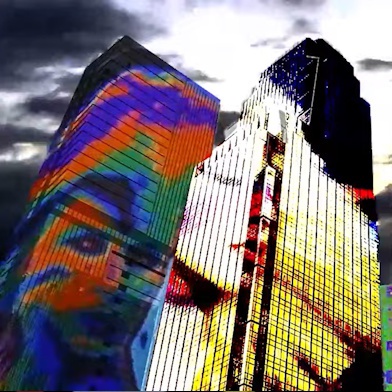Вы наверно сталкивались с ситуацией, когда рука, держащая
компьютерную мышку, неожиданно дергается и мышь перемещается совсем не туда
куда нужно, и вместо еще одного фрага
себе вы получаете еще одну смерть, когда вместо боевого скила вы вдруг
промахиваетесь и используете скил
лечения на противнике. В этот самый
момент кто-то матерится на ловкого противника, а кто-то готов самым извращенным способом изничтожить
ни в чем неповинную мышь, которая спасовала в самый ответственный момент.
Давайте же подумаем, насколько важна хорошая мышь для
геймера? Ведь зачастую от того, как данный манипулятор лежит в руке, насколько
хорошо и точно перемещается, зависит удачный
исход игры.
На данный момент в мире существует огромное количество
всевозможных манипуляторов, начиная с обычных офисных мышей с тремя кнопками и
колесиком (да, тремя – колесико совмещено с кнопкой) до мегамонстров с целым набором кнопок со всех сторон.
А так ли удобны эти манипуляторы, ведь, чем больше кнопок,
тем сложнее на них нажимать? Чтобы решить этот вопрос, придется собственноручно
испытать несколько таких экземпляров мышестроительной промышленности.
На повестке дня стоит разбор полетов трех компьютерных
мышей, заточенных для геймерской аудитории: Oklick Hunter Laser Gaming Mouse
450-3600, Microsoft Sidewinder X5 и Logitech G9X.
Начнем, пожалуй, с мышки от компании Microsoft.

Мышь покоится в блистерной упаковке, заключенной в
коробку из красного картона. Внутри
коробки, помимо самой мыши, лежит диск с
ПО, упакованный в бумажный конверт и
инструкция на нескольких языках. В общем-то, стандартная комплектация для компьютерной мыши.
У данной мыши корпус довольно крупного размера и ассиметричного
строения. Помимо двух кнопок и колеса с
мягким резиновым покрытием, на корпусе манипулятора присутствуют кнопки
регулировки разрешения оптического сенсора и запуска программы настройки. Мышь
не скользит в руке благодаря
специальному покрытию «Soft Touch».
Слева вертикально расположены две дополнительные кнопки, «вперед» и «назад»,
весьма непривычной круглой формы. Дотянуться
до этих кнопок довольно легко, а случайно нажать на них в процессе игры
довольно сложно.
На нижней поверхности мыши расположены пять небольших
круглых ножек, оптический сенсор с лазерной подсветкой, максимальное разрешение
которого составляет 2000 DPI, а также две вставки из прозрачного пластика,
закрывающие красные светодиоды, светящиеся при подключенной к компьютеру мышке.
В комплект поставки включен диск с программным обеспечением,
с помощью которого можно расширить функционал мышки в играх и при обычной
работе за компьютером. Программа
IntelliPoint позволяет выбрать функции для любой кнопки мыши, причем как в
целом для всей системы, так и при работе в конкретных приложениях. Также
имеется возможность создания так называемых макросов - последовательностей нажатия кнопок. В
программе IntelliPoint можно настроить
разрешение оптического сенсора, но, к сожалению, возможность изменения частоты
опроса USB-порта отсутствует.

При работе с мышью первое время возникает легкий дискомфорт
из-за своеобразной формы корпуса, но после привыкания мышь кажется вполне
удобной. Этому способствует и качественный, довольно приятный на ощупь пластик.
Кнопки расположены довольно удобно, и вы не сломаете пальцы при их
использовании, но, в то же время, случайно нажать на них в процессе игры вряд ли получится. В играх
мышь показала себя вполне достойно, своеобразный корпус, скорость и
чувствительность у Sidewinder X5 делают
использование этой мыши вполне комфортным.
Самое время теперь распаковать коробку с мышью Logitech G9X.
В комплект поставки, помимо самой мыши, входит инструкция,
диск с программным обеспечением, набор грузиков и две сменных панели для
корпуса. Все это также упаковано в блистер и помещено в раскладную коробку.

Рассмотрим поподробнее корпус мыши Logitech G9X. Слева на
мышке имеется довольно удобное углубление для большого пальца, а также две
универсальные кнопки, расположение которых выбрано весьма удачно – они легко
нажимаются, когда это необходимо, а случайные нажатия исключены практически полностью.
Сверху на корпусе мышки находится индикатор разрешения оптического сенсора и
двойная кнопка, с помощью которой можно изменить это разрешение. Вы можете
выбрать нужное разрешение в зависимости от выбранной игры — от пиксельного
режима прицеливания (200 dpi) до режима молниеносных перемещений (до 5700 dpi)
— не прерывая процесса игры. Колесико MicroGear имеет два режима прокрутки и
может заменить собой целых три кнопки. Колесико может двигаться плавно и
быстро, а может прокручиваться щелчками. Его можно прижимать вниз, влево и
вправо. По обе стороны от колесика располагаются привычные ЛКМ и ПКМ (левая и
правая кнопка мыши).
Благодаря наличию сменных покрытий, системы регулировки
массы и встроенной памяти вы сможете настроить параметры этой игровой мыши в
соответствии со своим стилем игры.

Снизу корпуса мышки находится линза сенсора, кнопка смены
программируемого профиля мыши и клавиша переключения режима работы колесика. По
краям нижней части корпуса расположены три небольшие пластинки, которые
обеспечивают комфортное скольжение. Сзади находится кнопка для снятия верхней
сменной панели мышки, под которой располагается отщелкивающееся отделение для
грузиков. Предпочитаете мыши полегче или потяжелее? С помощью этих грузиков вес
мышки можно увеличить на 28
грамм. Всего в комплекте поставляется восемь грузиков:
четыре по 4 грамма и 4 по 7
грамм.
Провод для соединения мыши с компьютером оплетен
синтетической нитью. Такая оплетка делает провод прочнее, но гибкость от этого
немного снижается.
В комплекте с Logitech G9x идет программа SetPoint, без
которой сложно будет задействовать весь функционал данной мышки, ведь
стандартные драйверы операционной системы обеспечивают работу только базовых
функций манипулятора. Также с помощью SetPoint можно произвести настройку
частоты опроса USB. На выбор предлагается шесть возможных вариантов в диапазоне
от 125 до 1000 Гц. Присутствует и возможность назначения макросов, а также
использование профилей при использовании мышки в различных ситуациях.
А теперь перейдем к самому интересному экземпляру - Oklick
Hunter Laser Gaming Mouse.

Высший класс, как говорится. Внешний вид мыши тянет на
твердую пятерку с плюсом. С первого взгляда мышь располагает к себе своим
агрессивным дизайном, обилием кнопочек и светодиодов. Сразу становится понятно,
что Oklick Hunter – необычный продукт, и упакована она соответственно, в
отличной подарочной упаковке. В закрытом виде на передней стороне коробки
крупным планом изображена сама мышь, рядом с которой нарисован жетон с
названием модели. Открываем откидную крышку на липучках и видим во всей красе
комплект Oklick Hunter. На задней же стороне коробки изображены несколько
скриншотов из программного обеспечения Gaming Mouse, а также подробная анатомия
Oklick.
В самой же коробочке можно найти саму мышь Oklick Hunter, две
боковые накладки, один пенал с грузиками в количестве 6 штук, диск с программным обеспечением и руководство
пользователя.
Что же представляет из себя Oklick Hunter?
Стильный корпус прекрасно совмещает в себе множество
полезных и нужных опций, начиная с очень грамотного дизайнерского решения и
заканчивая функциональным набором кнопок.

Мышь имеет 4-х позиционное колесо прокрутки в вертикальном и
горизонтальном направлениях, 9
программируемых кнопок, 7 переключаемых игровых режимов для запуска
сценариев-скриптов, созданных пользователем. Провод длиной 1,5м имеет
износоустойчивую оплетку что обеспечивает меньшую деформацию при
сгибании-разгибании шнура.
Рассмотрим назначение кнопок и дополнительного функционала.
На верхней части корпуса мыши Oklick Hunter расположены
кнопка Mode, отвечающая за переключение игровых режимов и кнопка Lift, с
помощью которой можно настроить фиксацию подъема мыши. Эта функция необходима
для того, чтобы зафиксировать удобное расстояние до рабочей поверхности и
обеспечить более точное позиционирование лазерного датчика.
С лева на корпусе мышки Oklick Hunter находится удобное
углубление для большого пальца правой руки. Над большим пальцем находится
круглый индикатор игрового режима и четыре синих светодиода, которые показывают
режим текущего разрешения оптического сенсора. Чуть выше находятся две
программируемые кнопки, которые по умолчанию настроены на переключение страниц
в браузере. Чуть ниже располагается переключатель разрешения оптического сенсора. С его помощью
можно выбрать один из четырех режимов разрешения, при этом текущий статус
режима отображается на синих светодиодах. Снизу мышки, прямо под колесиком,
находятся два светодиода, которые горят цветом выбранного игрового режима. Сзади,
почти у самой подошвы мышки, расположен ещё один светодиод, свечение которого
также зависит от выбранного игрового режима. Не составит труда представить, как
красиво смотрится мышка в темноте при такой иллюминации.
На правой стороне мышки Oklick Hunter находится сменная
накладка. Если перевернуть мышку кверху лапками, можно увидеть высокопрочные
керамические ножки, которые обеспечивают отличное скольжение. Кроме этих ножек
на нижней поверхности мышки находится
лазерный сенсор и кнопка фиксации сменных накладок.
Многие профессиональные геймеры уделяют внимание весу мышки,
ведь от него напрямую зависит удобство управления манипулятором. В комплекте
Oklick Hunter идет пенал, в котором находятся шесть грузиков, весом по 4.9 грамм каждый. Отсек
для грузиков расположен в центре мышки, под сменной накладкой, обеспечивая оптимальный центр тяжести. Грузики
в отсеке удерживаются пористым материалом, который предотвращает их смещение и
дребезжание.
А как дела обстоят с программным обеспечением? В комплекте с мышью идет программа Oklick
Hunter Gaming Mouse, которая позволяет назначить функции для клавиш, и,
разумеется, создавать макросы. Программа может создать семь режимов для игровой
мыши, в каждом из которых может быть до девяти сценариев действий. Каждому
режиму соответствует свой цвет свечения светодиодов на корпусе мышки, поэтому
понять, какой из режимов активен, достаточно легко.
Макросы создаются также на удивление просто, причем в
свойствах макроса можно выбрать единоразовое исполнение скрипта, циклический
режим и режим стрельбы. В случае циклического режима макрос будет исполняться
неограниченное количество раз, пока нажата кнопка, отвечающая за его
выполнение. Режим стрельбы можно приспособить для поражения целей.
Мышь Oklick Hunter
изначально настроена на разрешение 3600 dpi, причем поменять это значение можно
с 90 до 5040 dpi в той же самой программе настройки. Разрешение мышки меняется
сразу же после установки соответствующих параметров. Также можно настроить
различные значения dpi для осей X и Y. Переходить из одного разрешения в другое
можно при помощи специального переключателя, а посмотреть, какой режим включен
на данный момент можно при помощи светодиодных индикаторов, находящихся на левой
стороне корпуса мышки. Количество светящихся индикаторов соответствует номеру
режима разрешения.
Подведем итоги.
Как говорится, на вкус и цвет все фломастеры разные. Из трех
испытуемых мышей выделить одну самую лучшую довольно сложно, ведь у каждой есть
свои плюсы, и практически нет минусов.
Мышь Microsoft Sidewinder X5 является качественным и
добротным манипулятором, без существенных недостатков. Мышь Logitech G9X радует
своим дизайном и функциональностью, но ее цена оставляет желать лучшего. Oklick
Hunter в умелых руках поможет выиграть много славных битв и сделает вашу игру
комфортной.
И, конечно же, не забывайте, что ни одна геймерская мышь не
сможет сотворить чуда, и не прибавит вам умения играть, но любая из трех
представленных игровых мышек сделают ваш путь на пути к победе над виртуальными
противниками гораздо легче и приятней.